概要 / 用途
部門別にプレイリストを作成し登録します。
作成したプレイリストは、動画配信スケジュール画面で営業日を指定し端末に予約配信することができます。
プレイリストとは、動画ファイルの再生順序パターンです。パターンにコードと名称設定してマスター化します。
ここで設定した順序と再生単位(分)で店舗端末の販促動画が再生されます。
例)牛肉PR販促動画
プレイリストコード:01
プレイリスト名称:牛肉PRプレイリスト
動画ファイル:牛丼.mpg, すき焼き.mpg, ○○産牛肉.mpg
ご注意ください
- ・指定可能なファイル
MPEG形式
各項目について
-
【条件指定】
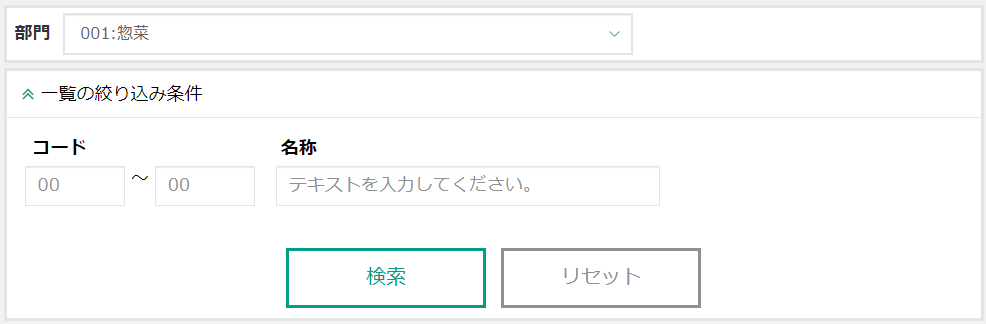
検索条件 部門 対象の部門を1つ選んでください。
※必須です。コード 閲覧・改廃したい動画プレイリストを、呼出コードの範囲指定で抽出できます。
※空白~10と指定すれば、1~10番の動画プレイリストだけが抽出されます。
※10~10と指定すれば、10番の動画プレイリストだけが抽出されます。名称 閲覧・改廃したい動画プレイリストを、特定の単語が含まれるという条件で抽出できます。
※入力したテキスト全てを1つの検索語句とみなします。スペースも同様です。機能ボタン 検索 動画プレイリストを検索します。 リセット 検索条件を初期化することができます。 -
【一覧】

機能ボタン 確定 編集した内容を確定して保存します。
※削除確認メッセージが表示されます。キャンセル 編集した内容を破棄します。 新規追加 新しい呼出し番号で動画プレイリストを追加する場合にクリックしてください。
※動画プレイリストの追加登録画面がポップアップ表示されます。更新 一覧の表示内容を最新の内容に更新します。 一覧項目 詳細 動画プレイリストの内容を修正する場合にクリックしてください。
※動画プレイリストの編集画面がポップアップ表示されます。コード 動画プレイリストのコードです。
名称 動画プレイリストの名称です。
合計サイズ 動画プレイリストに登録した動画の合計サイズです。
動画ファイル プレイリストに登録された動画マスターです。
更新日時 動画プレイリストを最後に更新(追加、修正)した日時です。 更新者 動画プレイリストを最後に更新(追加、修正)したユーザーです。 削除 動画プレイリストを削除する場合にクリックしてください。
※動画プレイリスト削除対象としてマークされます。
※複数の動画プレイリストが選択できます。 -
【登録画面】
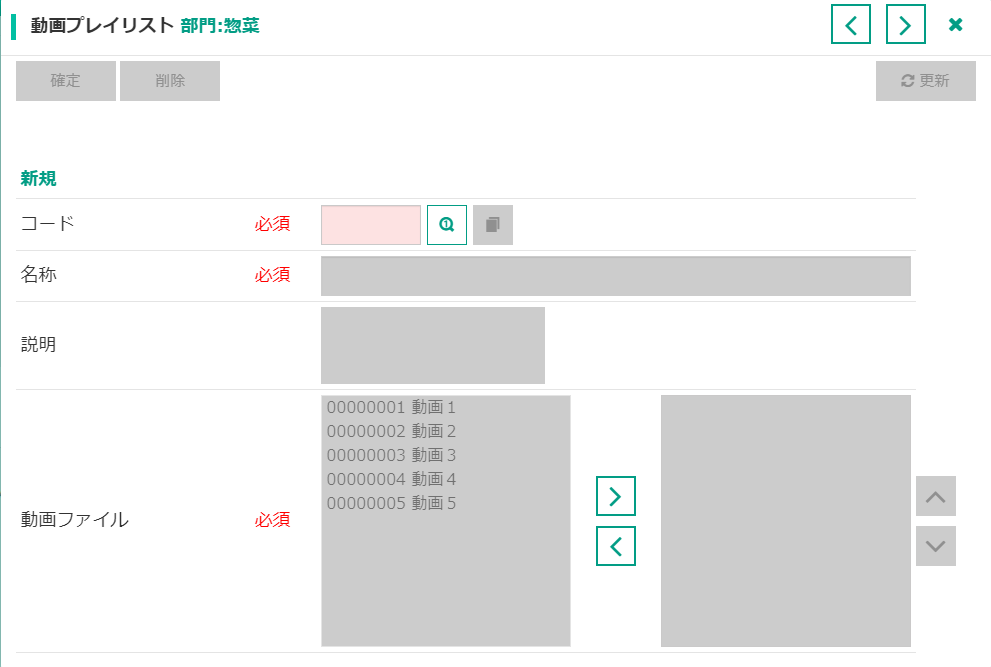
機能ボタン 前へ 前の呼び出し番号の動画プレイリストを表示します。 次へ 次の呼び出し番号の動画プレイリストを表示します。 確定 編集した内容を確定して保存します。 削除 動画プレイリストを削除します。
※削除確認メッセージが表示されます。更新 すでに登録されている内容で表示を更新します。
※入力途中の場合は、確認メッセージが表示されます。入力項目 コード 動画プレイリスト情報を呼び出す番号です。2桁で入力します。
※必須です。
名称 動画プレイリストの名称を入力します。
※必須です。
説明 動画プレイリストの用途や検索のための文字列を登録しておきます。
動画ファイル 再生したい動画ファイルを選択します。
※必須です。
※設定方法はこちら
動画ファイルの設定
左側は動画マスターの一覧です。右側はプレイリストに登録されたマスターです。
右側に登録された動画ファイルを上から順に再生します。
プレイリストに動画ファイルを追加する場合
-
左側の一覧から再生したい動画ファイルを選択します。選択すると青く反転します。
※動画プレイリストには同一の動画ファイルを重複して登録することが可能です。
-
「>」をクリックすると、選択中の動画が右側に追加されます。
※1つの動画プレイリストに登録可能な動画は10件までです。
既に10件登録されている場合は「>」はクリックできなくなります。
登録が10件を超える選択をして「>」をクリックすると、
選択した中から動画コードが小さい順に、10件に入るだけ右側に追加されます。
プレイリストから動画ファイルを外す場合
- 右側の一覧から外したい動画ファイルを選択します。選択すると青く反転します。
-
「<」をクリックすると、選択中の動画ファイルが削除されます。
なにか選択されている場合、「<」をクリックできるようになります。
プレイリストの再生順序を変更する場合
- 右側の一覧から移動したい動画ファイルを選択します。選択すると青く反転します。
- [↑][↓]キーをクリックすると、選択中の動画ファイルの表示順が上下に移動します。

